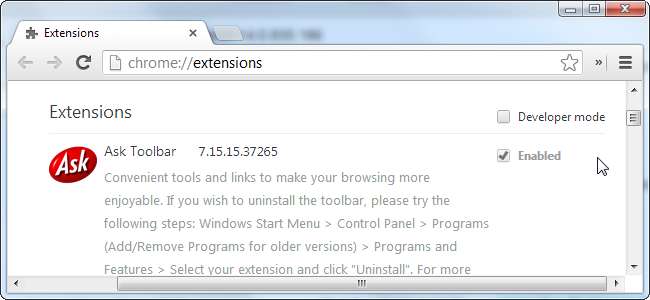
Google Chrome आपके कंप्यूटर पर सिस्टम-वाइड Chrome एक्सटेंशन इंस्टॉल करने के लिए अन्य प्रोग्राम की अनुमति देता है। Chrome इन एक्सटेंशन को आपको Chrome के एक्सटेंशन पृष्ठ के माध्यम से अक्षम करने या उन्हें हटाने से रोकने की भी अनुमति देता है।
भयानक पूछो टूलबार के साथ शामिल किया गया जावा सुरक्षा अद्यतन इसके सबसे आम उदाहरणों में से एक है, लेकिन इस तकनीक का उपयोग अन्य कार्यक्रमों - और यहाँ तक कि मैलवेयर द्वारा भी किया जा सकता है।
कंट्रोल पैनल
यदि एक्सटेंशन का डेवलपर ठीक से व्यवहार कर रहा है, तो आप विंडोज कंट्रोल पैनल से विश्व स्तर पर स्थापित एक्सटेंशन की स्थापना रद्द कर पाएंगे। उन्हें आपके सिस्टम पर प्रोग्राम्स और फीचर्स सेक्शन में आपके द्वारा इंस्टॉल किए गए अन्य एप्लिकेशन के साथ दिखाया जाएगा। यदि आप कर सकते हैं, तो उन्हें नियंत्रण कक्ष से अनइंस्टॉल करें।
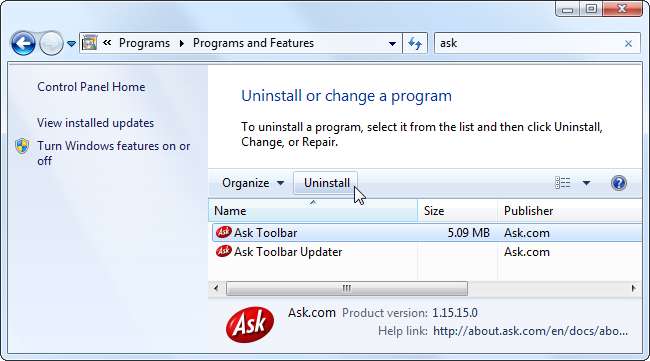
टूलबार से पूछें के मामले में, Ask.com हमें नियंत्रण कक्ष के माध्यम से हमें इसे अपने सिस्टम से हटाने की अनुमति देता है, हालांकि वे हमें Chrome से इसे अक्षम करने की अनुमति भी नहीं देते हैं। हालाँकि, एक डेवलपर आसानी से एक दुर्भावनापूर्ण एक्सटेंशन बना सकता है और आपको प्रोग्राम्स और फीचर्स विंडो के माध्यम से इसे अनइंस्टॉल करने से रोक सकता है, इसलिए हम कवर करेंगे कि आप इस एक्सटेंशन को मैन्युअल रूप से कैसे निकाल सकते हैं।
विंडोज रजिस्ट्री
क्रोम विंडोज रजिस्ट्री के माध्यम से अन्य कार्यक्रमों को क्रोम के साथ एक्सटेंशन को जोड़ने की अनुमति देता है। हमें ऐसे एक्सटेंशन से निपटने के लिए रजिस्ट्री संपादक का उपयोग करने की आवश्यकता होगी। इसे खोलने के लिए, स्टार्ट मेनू (या विंडोज 8 पर स्टार्ट स्क्रीन) खोलने के लिए विंडोज की दबाएं, टाइप करें regedit प्रारंभ मेनू में (या प्रारंभ स्क्रीन पर), और Enter दबाएं।
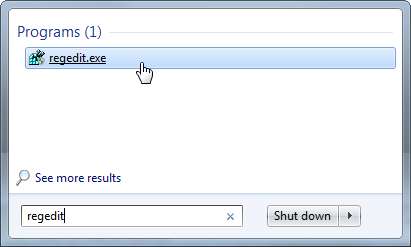
रजिस्ट्री में निम्न कुंजी का पता लगाएँ:
HKEY_LOCAL_MACHINE \ Software \ Google \ Chrome \ एक्सटेंशन (Windows के 32-बिट संस्करणों पर)
HKEY_LOCAL_MACHINE \ Software \ Wow6432Node \ Google \ Chrome \ Extensions (Windows के 64-बिट संस्करणों पर)
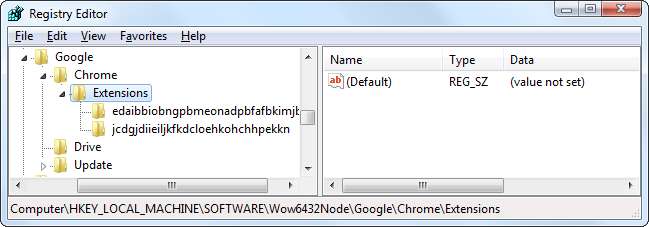
एक्सटेंशन कुंजी के अंतर्गत प्रत्येक कुंजी (फ़ोल्डर) विश्व स्तर पर स्थापित Chrome एक्सटेंशन का प्रतिनिधित्व करता है। आप कुंजी को खोलकर और पथ मान की जांच कर सकते हैं कि किस एक्सटेंशन में कुंजी है।
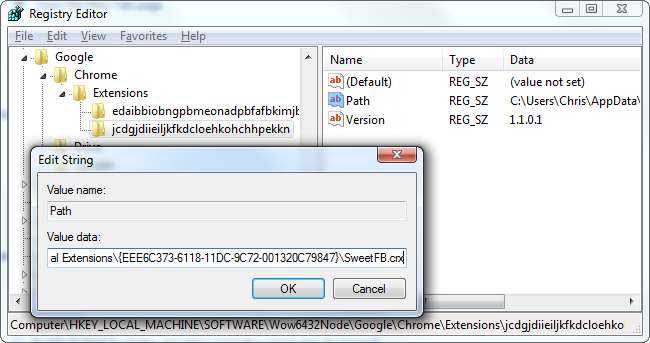
हमारे उदाहरण में, हमने अभी तक भयानक आस्क टूलबार नहीं पाया है, लेकिन हमने एक अप्रिय "स्वीटआईएम" टूलबार स्थित किया है, जिसने कुछ बेईमान सॉफ्टवेयर पर सवारी को रोक दिया है।
इस एक्सटेंशन से छुटकारा पाने के लिए, हमें इसकी कुंजी को राइट-क्लिक करके और डिलीट को सेलेक्ट करना होगा।
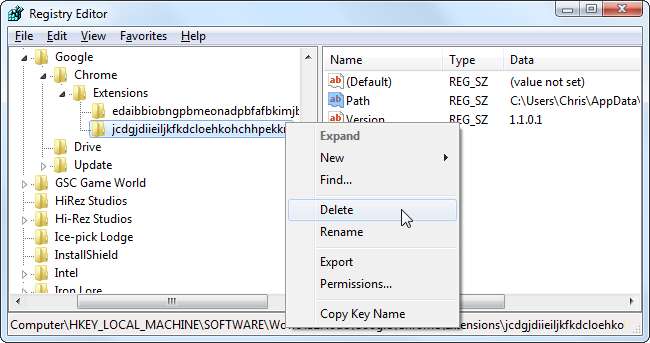
साथ ही एक्सटेंशन की फ़ाइलों को हटाने के लिए, हम पथ बॉक्स में प्रदर्शित स्थान को नोट कर सकते हैं, अपने कंप्यूटर पर उस फ़ोल्डर में नेविगेट कर सकते हैं, और एक्सटेंशन की -crx फ़ाइल (या संपूर्ण फ़ोल्डर युक्त) को हटा सकते हैं।

प्रबंधित एक्सटेंशन निकालें
हमें अभी तक टूलबार नहीं मिला है, इसलिए हम जानते हैं कि यह रजिस्ट्री के माध्यम से क्रोम से जुड़ा नहीं है। यह क्रोम के एक्सटेंशन फ़ोल्डरों में से एक में स्थित होना चाहिए।
अपना Chrome उपयोगकर्ता डेटा फ़ोल्डर खोलने के लिए, Windows Explorer के पता बार में निम्न दर्ज करें:
% LOCALAPPDATA% \ Google \ Chrome \ उपयोगकर्ता डेटा
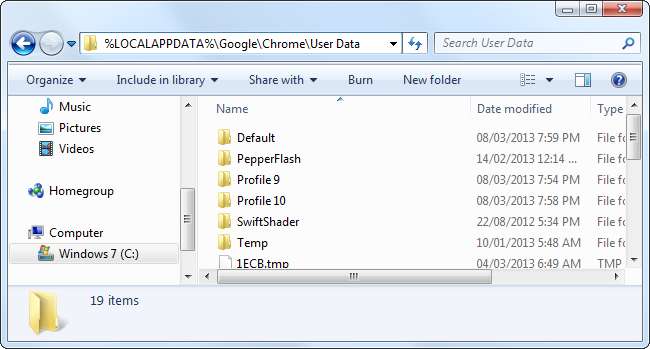
अपना प्रोफ़ाइल फ़ोल्डर खोलें - आम तौर पर डिफ़ॉल्ट नाम, जब तक कि आपने एक नया प्रोफ़ाइल नहीं बनाया है - और उसके अंदर एक्सटेंशन फ़ोल्डर खोलें। आपको निम्नलिखित की तरह एक फ़ोल्डर में होना चाहिए:
C: \ Users \ NAME \ AppData \ Local \ Google \ Chrome \ उपयोगकर्ता डेटा \ Default \ एक्सटेंशन
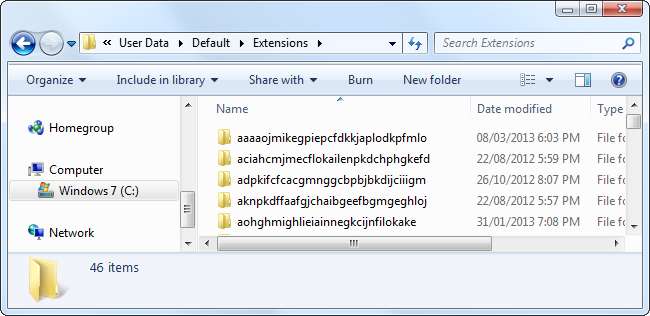
यदि आपके पास कई प्रकार के एक्सटेंशन और एप्लिकेशन इंस्टॉल हैं, तो आपको काफी कुछ सबफ़ोल्डर दिखाई देंगे। यह निर्धारित करने के लिए कि कौन से टूलबार के साथ संबद्ध है (या जो भी विश्व स्तर पर स्थापित एक्सटेंशन आप निकालना चाहते हैं), हम Chrome के एक्सटेंशन पृष्ठ को खोल सकते हैं, डेवलपर मोड चेक बॉक्स को सक्षम कर सकते हैं और टूलबार के एक्सटेंशन आईडी को देख सकते हैं।
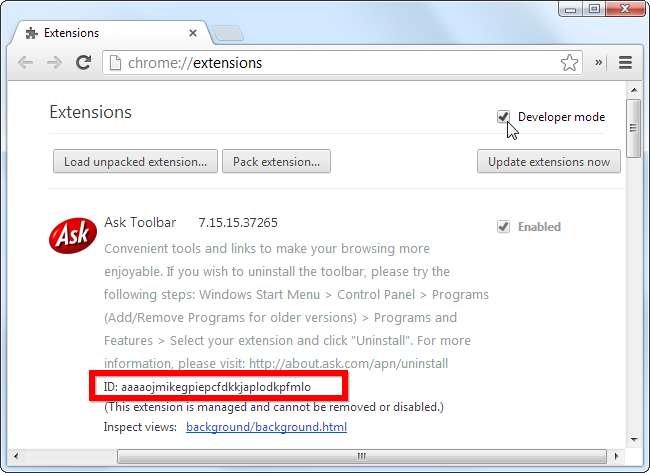
एक्सटेंशन आईडी के समान फ़ोल्डर के साथ स्थिति जानें, इसे हटाएं और Chrome को पुनरारंभ करें। एक्सटेंशन को हटा दिया जाएगा।

दुर्भाग्य से, टूलबार से पूछें के मामले में, हमने जो फ़ोल्डर हटा दिया है उसे तुरंत फिर से बनाया जाएगा। Ask.com बैकग्राउंड में एक Updater.exe प्रक्रिया चलाता है, और जब भी आप क्रोम खोलते हैं, तो यह एक्सटेंशन के फ़ोल्डर को फिर से बनाना प्रकट होता है। यह सुनिश्चित करता है कि आस्क टूलबार जब भी आपके साथ आए एक नया Chrome प्रोफ़ाइल बनाएं .
यह उदाहरण केवल यह दिखाने के लिए जाता है कि यदि आपके पास पृष्ठभूमि में दुर्भावनापूर्ण सॉफ़्टवेयर चल रहा है, तो आपको उसके संबंधित ब्राउज़र एक्सटेंशन को हटाकर मैलवेयर को बेअसर करना होगा। दुर्भावनापूर्ण सॉफ़्टवेयर मैन्युअल रूप से हटाने के बाद भी आप एक्सटेंशन को फिर से रख सकते हैं।
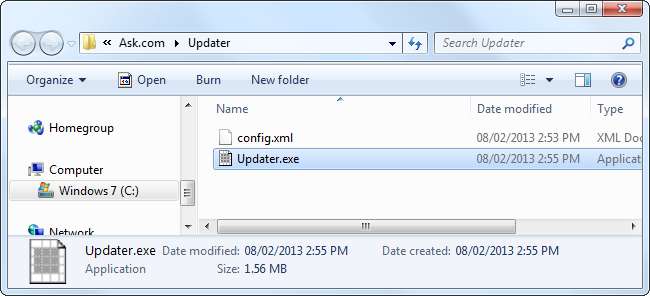
सौभाग्य से, हम कंट्रोल पैनल से टूलबार से पूछ सकते हैं, इसलिए इस उदाहरण में वास्तव में कोई फर्क नहीं पड़ता। हालाँकि, Ask.com ने मैलवेयर लेखकों को एक उत्कृष्ट उदाहरण प्रदान किया है, जो विश्व स्तर पर स्थापित एक्सटेंशनों के विरुद्ध Chrome की सुरक्षा प्राप्त कर रहे हैं।
Chrome, Chrome की एप्लिकेशन निर्देशिका में स्थित प्राथमिकताओं फ़ाइल का उपयोग करके वैश्विक रूप से इंस्टॉल एक्सटेंशन के कार्यक्रमों का एक तरीका प्रदान करता है। हालाँकि, संभवत: आपको स्वयं को स्थापित करने के लिए इस पद्धति का उपयोग करके कोई एक्सटेंशन नहीं मिलेगा। एक लंबे समय तक चलने वाले बग के लिए, वरीयताएँ फ़ाइल का उपयोग करने वाले एक्सटेंशन हर बार Chrome अपडेट को नए संस्करण में स्वचालित रूप से अनइंस्टॉल कर देंगे। आप वरीयताएँ फ़ाइल विधि के बारे में अधिक जानकारी पा सकते हैं क्रोम की डेवलपर साइट .







